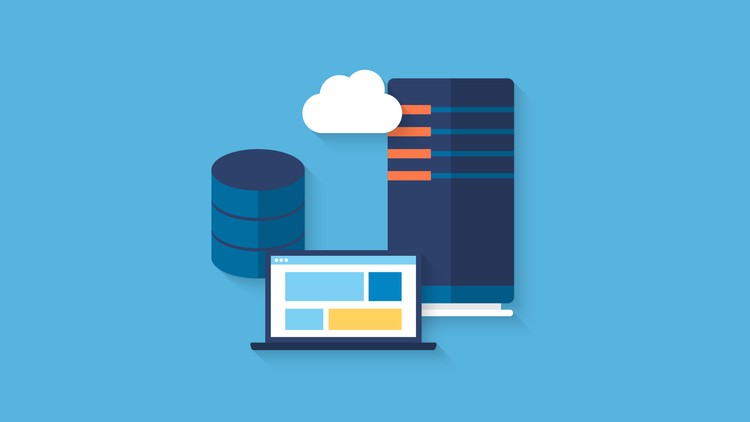Перенос виртуальной машины из VirtualBox в ESXi
VMware ESXi - это гипервизор, не зависящий от операционной системы, который позволяет легко развертывать решения для виртуализации. Он занимает минимальное количество дискового пространства (около 32 МБ) и может быть встроен в стандартные серверы с архитектурой x86.
Исходные данные:
- VirtualBox 2.2
- ESXi 6.5
- Ubuntu 17.04
Экспортируем виртуальную машину в формат OVA
Скачиваем утилиту Open Virtualization Format Tool (ovftool)
Изменяем атрибуты скаченного файла, сделав его исполняемым, и устанавливаем утилиту
1
2
3
$ cd /home/download
$ chmod a+x VMware-ovftool-4.1.0-2459827-lin.x86_64.bundle
$ sudo ./VMware-ovftool-4.1.0-2459827-lin.x86_64.bundle
Конвертируем нашу виртуальную машину с помощью установленной утилиты (Без этого, при добавлении ovf в ESXi вылезает ошибка: Unsupported hardware family 'virtualbox-2.2'.)
1
$ ovftool --lax testmachine_vitrualbox.ova result.ovf
testmachine_vitrualbox.ova- наша виртуальная машина, которую мы экспортировали из VirtualBoxresult.ovf- результат конвертации
На выходе получаем 3 файла
result.mfresult.ovfresult-disk1.vmdk
Открываем файл result.ovf в текстовом редакторе и меняем virtualbox-2.2 на vmx-07
Далее меняем следующие строки:
1
2
3
4
5
6
7
0
sataController0
SATA Controller
sataController0
5
AHCI
20
на
1
2
3
4
5
6
7
0
SCSIController
SCSI Controller
SCSIController
5
lsilogic
6
Удаляем строки:
1
2
3
4
5
6
7
8
3
false
sound
Sound Card
sound
7
ensoniq1371
35
Иначе при импорте в ESXi появится ошибка: No support for the virtual hardware device type '35'
Корректируем SHA1-сумму для измененного файла result.ovf
Узнаем SHA1-сумму:
1
2
$ sha1sum result.ovf
cbbe4462a9ba0be06ffe2359cf89a5ade6f85fd6 result.ovf
Открываем в текстовом редакторе result.mf и меняем старое значение на новое
Теперь можно импортировать Виртуальную машину в ESXi
Чтобы завершить импорт, включите машину и удалите дополнение VirtualBox Guest Additions, затем установите VMware Guest Tools.